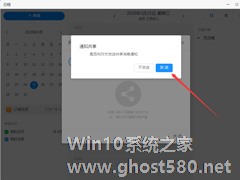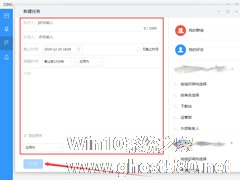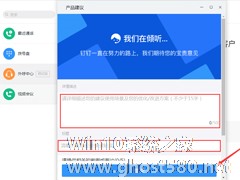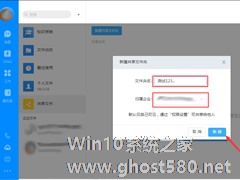-
钉钉如何共享日历?钉钉电脑版日历共享教程
- 时间:2024-05-20 19:05:39
大家好,今天Win10系统之家小编给大家分享「钉钉如何共享日历?钉钉电脑版日历共享教程」的知识,如果能碰巧解决你现在面临的问题,记得收藏本站或分享给你的好友们哟~,现在开始吧!
作为国内领先的智能移动办公平台,钉钉不仅可以处理企业日常运转期间的部分工作,还可以将用户的日历分享给同事或其他人,以便更好的进行商务沟通和工作协同!那么,在钉钉中要如何共享日历呢?下面就让我们一起来了解一下。
方法步骤
打开钉钉电脑版,点击左侧边栏中的“日程”;

在新窗口中找到“我的日历”选项,点击右侧的“共享”图标;

添加共享人后,按下“确定”按钮即可。



另外,用户还可以选择是否向对方发送共享消息通知。

以上就是关于「钉钉如何共享日历?钉钉电脑版日历共享教程」的全部内容,本文讲解到这里啦,希望对大家有所帮助。如果你还想了解更多这方面的信息,记得收藏关注本站~
『文①章②来自Win10系统之家www.ghost580.net,不得自行转载,违者必追究!』
相关文章
-
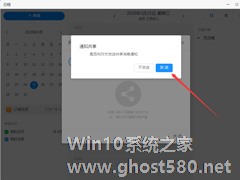
作为国内领先的智能移动办公平台,钉钉不仅可以处理企业日常运转期间的部分工作,还可以将用户的日历分享给同事或其他人,以便更好的进行商务沟通和工作协同!那么,在钉钉中要如何共享日历呢?下面就让我们一起来了解一下。
方法步骤
打开钉钉电脑版,点击左侧边栏中的“日程”;
在新窗口中找到“我的日历”选项,点击右侧的“共享”图标; -
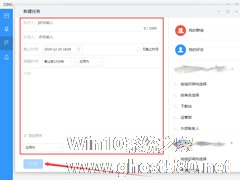
要说当下国内口碑最佳的智能办公平台,那一定非阿里打造的“钉钉”莫属。当然,想要熟练地使用钉钉中的功能并非易事,许多刚刚接触该软件的朋友甚至不清楚该如何新建任务!下面小编就来分享一下钉钉电脑版新建任务的具体方法,有需要的朋友可以稍作参考。
方法步骤
打开钉钉电脑版,选取左侧边栏中的“DING”功能图标;
待新窗口弹出后,依次“任务”、“新建任务”;&... -
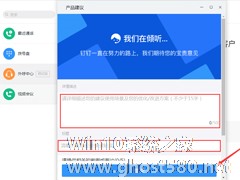
如果在使用钉钉电脑版的过程中发现了什么问题且有合理的解决方法,是可以向钉钉官方提出建议的。那么,要如何在钉钉电脑端提出产品建议呢?不清楚具体操作的朋友,可以参考一下小编分享的钉钉电脑版产品建议提交教程。
方法步骤
打开钉钉电脑版,依次点击“个人头像”、“我的客服”、“产品建议”;
详细的描述建议的使用场景及优化方案,并提供相关的截图或图片,再按下“... -
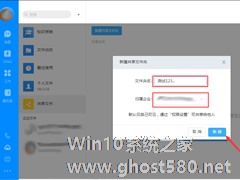
除了将欲分享文件放在群文件中,用户在钉钉电脑版中还可以创建专门的共享文件夹。那么,在钉钉电脑版中该怎么创建共享文件夹呢?下面小编就来分享一下钉钉电脑版共享文件夹的创建方法,有需要的朋友不少稍作参考。
方法步骤
打开钉钉电脑版,选取“钉盘”图标;
在共享文件一栏中,选取新建共享文件夹;
最后,输入文件夹名、归属企业,再按下“新建”